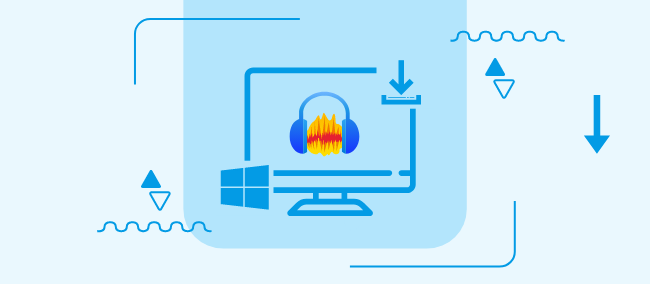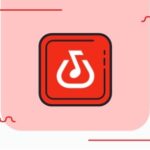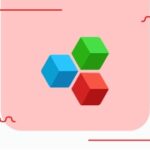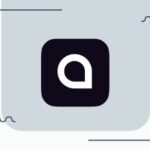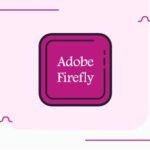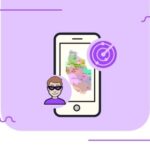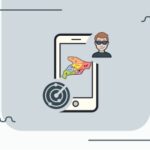Audacity یک نرم افزار کاربردی ویرایشگر و ضبط صدا دیجیتال رایگان و منبع باز است. حتی دو دهه پس از تاریخ راه اندازی اولیه، Audacity یکی از پرکاربردترین برنامههای منبع باز است. با ما همراه باشید تا با نحوه دانلود و نصب Audacity آشنا شوید.
آیا میدانید با کلیک بر روی لینک زیر علاوه بر استعلام گارانتی گوشی خود، سرقتی یا مفقودی نبودن آن، اصالت گوشی، از مشخصات کامل گوشی خود نیز مطلع میشوید؟
ویرایشگر Audacity
این یک ویرایشگر صوتی رایگان است که روی سیستمهای ویندوز، مک و لینوکس کار میکند. این توسط تیم Audacity توسعه داده شده است. این در ابتدا در 28 می 2000 منتشر شد. پس از نصب این بسته کوچک زیبا، همه چیزهایی را که برای ضبط، ویرایش و بهبود فایلهای صوتی نیاز دارید، پیدا خواهید کرد. رابط Audacity ممکن است در ابتدا کمی پیچیده به نظر برسد.
بیشتر بخوانید: چگونه ویرایشگر عکس و فیلم AKVIS HDRFactory را برای ویندوز دانلود و نصب کنیم؟
نصب Audacity روی ویندوز
برای نصب Audacity در ویندوز مراحل زیر را دنبال کنید:
مرحله 1: با استفاده از هر مرورگر وب، از وب سایت رسمی https://www.audacityteam.org/ دیدن کنید.
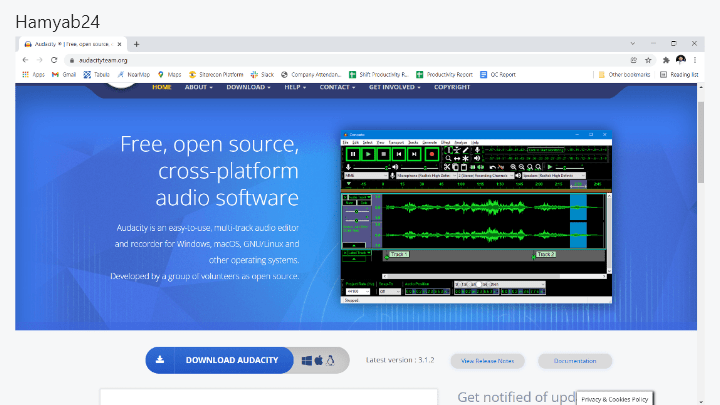
2: روی دکمه Download Audacity کلیک کنید.
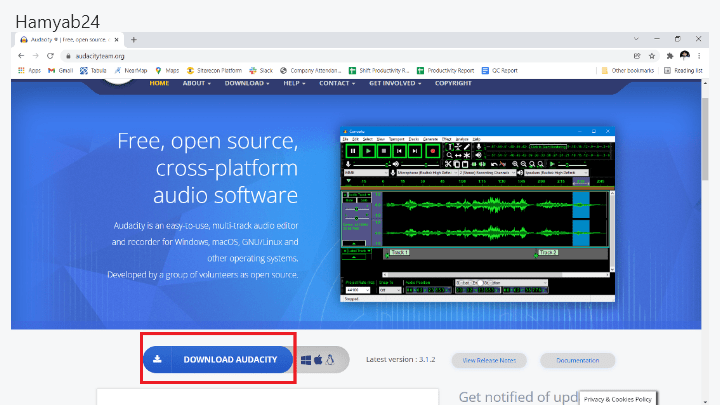
مرحله 3: اکنون فایل اجرایی موجود در دانلودها را در سیستم خود بررسی کرده و آن را اجرا کنید.
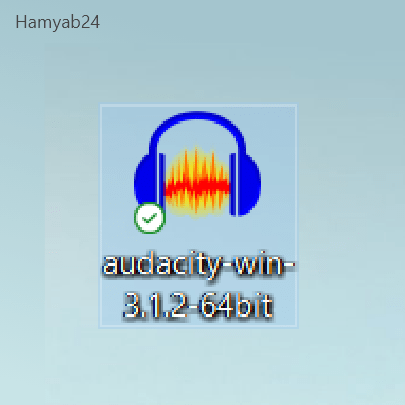
4: برای ایجاد تغییرات در سیستم شما تأییدیه را درخواست میکند. روی Yes کلیک کنید.
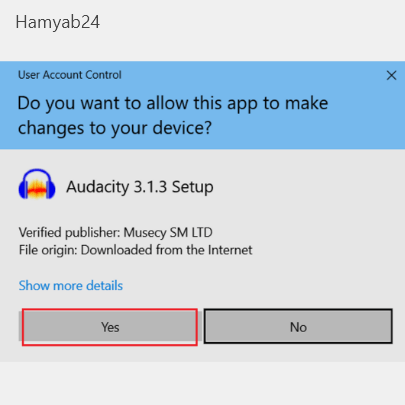
مرحله 5: صفحه بعدی این است که زبان تنظیمات خود را که می خواهید انتخاب کنید انتخاب کنید و روی OK کلیک کنید.
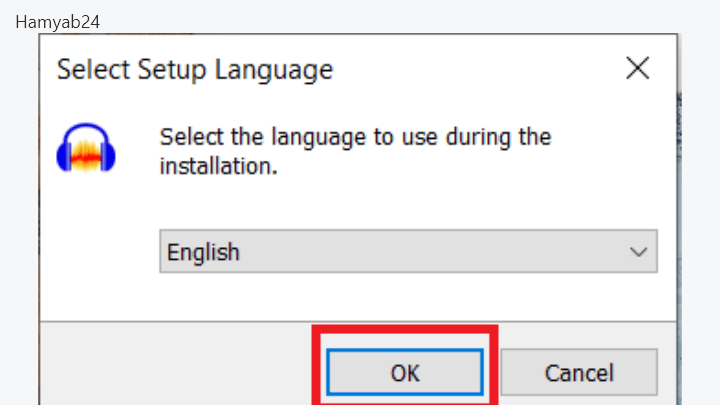
6: اکنون نصب شروع می شود روی دکمه Next کلیک کنید .
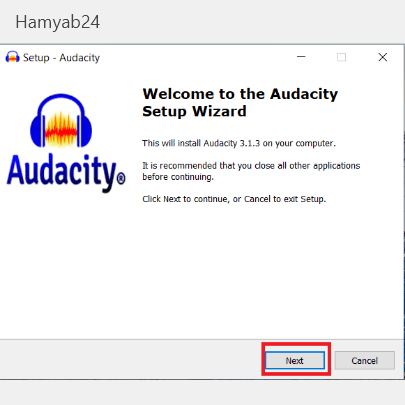
مرحله 7: صفحه بعدی اطلاعاتی در مورد Audacity خواهد بود که روی Next کلیک کنید.
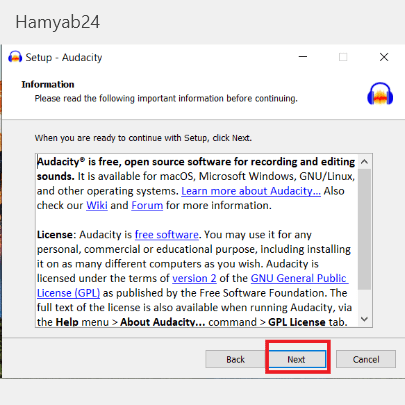
8: صفحه بعدی محل نصب است، بنابراین درایوی را انتخاب کنید که فضای حافظه کافی برای نصب داشته باشد. به فضای حافظه تقریباً 87.8 مگابایتی نیاز داشت. بر روی دکمه Next کلیک کنید.
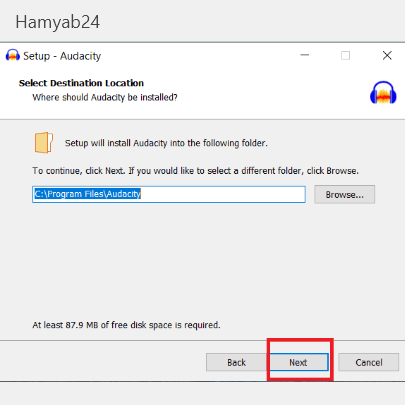
مرحله 9: صفحه بعدی یک کار اضافی خواهد بود که روی Next کلیک کنید.
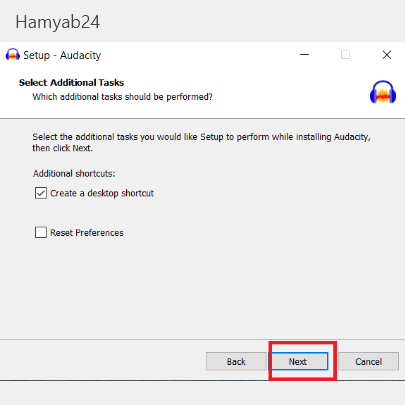
10: صفحه بعدی آماده نصب خواهد بود بنابراین بر روی دکمه Install کلیک کنید.
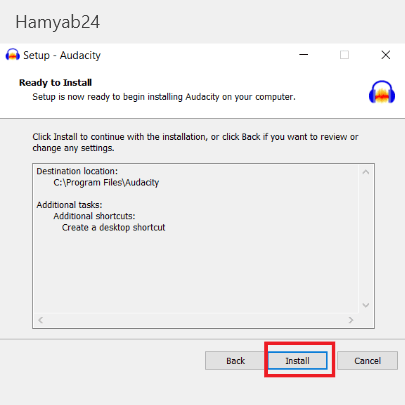
بیشتر بخوانید: هر آنچه که باید در مورد Threads بدانید، تردز اینستاگرام چیست؟
مرحله 11: پس از این مراحل نصب شروع می شود و 2-5 دقیقه طول می کشد تا بسته به سرعت و مشخصات رایانه شما نصب کامل شود.
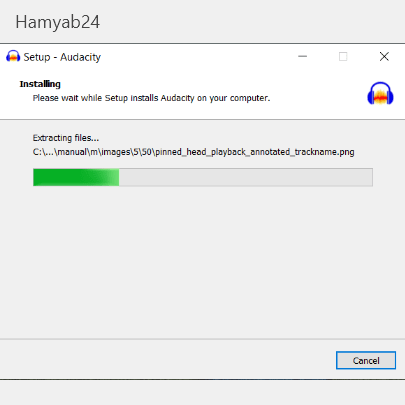
12: صفحه بعدی اطلاعاتی در مورد جسارت خواهد بود روی Next کلیک کنید.
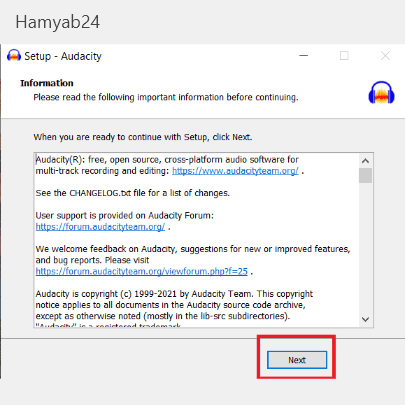
مرحله 13: اکنون بر روی دکمه Finish کلیک کنید و نرم افزار Audacity به طور خودکار باز می شود.
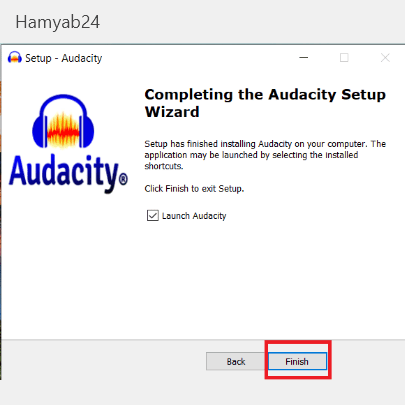
حالا رابط کاربری را ببینید.
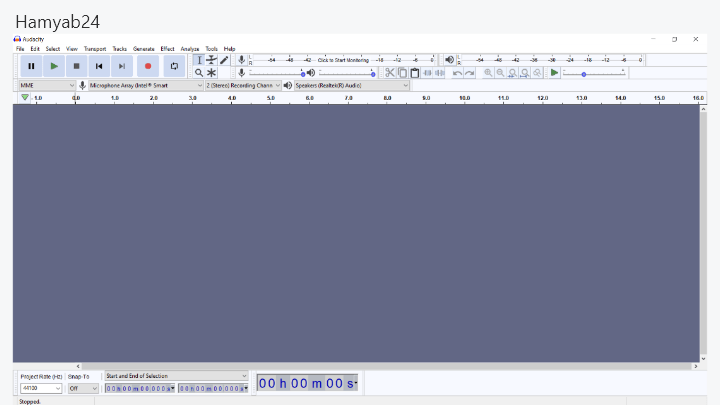
در این مرحله، Audacity را با موفقیت بر روی سیستم ویندوز خود نصب کردهاید.
بیشتر بخوانید: چگونه CAM UnZip را در ویندوز دانلود و نصب کنیم؟
نتیجه گیری
در این متن به صورت کامل و مرحله به مرحله نحوه دانلود و نصب Audacity روی ویندوز را آموزش دادیم. اگر سوال یا نظری دارید با ما به اشتراک بگذارید.
درضمن جالب است بدانید در اپلیکیشن همیاب۲۴ علاوه بر گرفتن استعلام اصالت گوشی که از واجباتی است که قبل از خرید گوشی باید انجام دهید چندین امکان هیجان انگیز درباره جلوگیری از سرقت گوشی نیز وجود دارد. بنابراین حتما این برنامه را نصب نمایید تا برای همیشه با سرقت یا مفقود شدن گوشیتان خداحافظی نمایید.